

Filmora pour Windows
Comment créer, modifier, enregistrer ou déplacer un projet
Filmora (version 9.0 et ultérieures) créera un fichier de projet (.wfp) contenant tous les paramètres définis dans le projet, tels que les outils de montage, les effets, la musique sélectionnée, etc.
Veuillez noter que ce programme ne stockera pas de fichiers vidéo, audio ou image, mais seulement une référence à ces types de fichiers multimédias en fonction des noms et des emplacements des fichiers. Ainsi, si vous déplacez, renommez ou supprimez un fichier source, Filmora ne pourra pas le trouver automatiquement la prochaine fois.
Voyons maintenant comment créer, enregistrer, ouvrir ou déplacer un fichier de projet sur un ordinateur Windows.
- Créer un nouveau projet
- Changer les pramètres du projet
- Enregistrer un projet
- Ouvrir un projet existant
- Déplacer un projet
1. Créer un nouveau projet
Après avoir lancé le programme sur votre ordinateur, vous pouvez choisir "Nouveau projet" pour entrer dans la fenêtre d'édition.

2. Changer les pramètres du projet
Le rapport de format (ratio d'aspect) par défaut est 16:9 et si vous souhaitez modifier ou personnaliser le rapport de format, la résolution ou la cadence d'image du projet, vous pouvez cliquer sur "Fichier" > "Paramètres du projet".
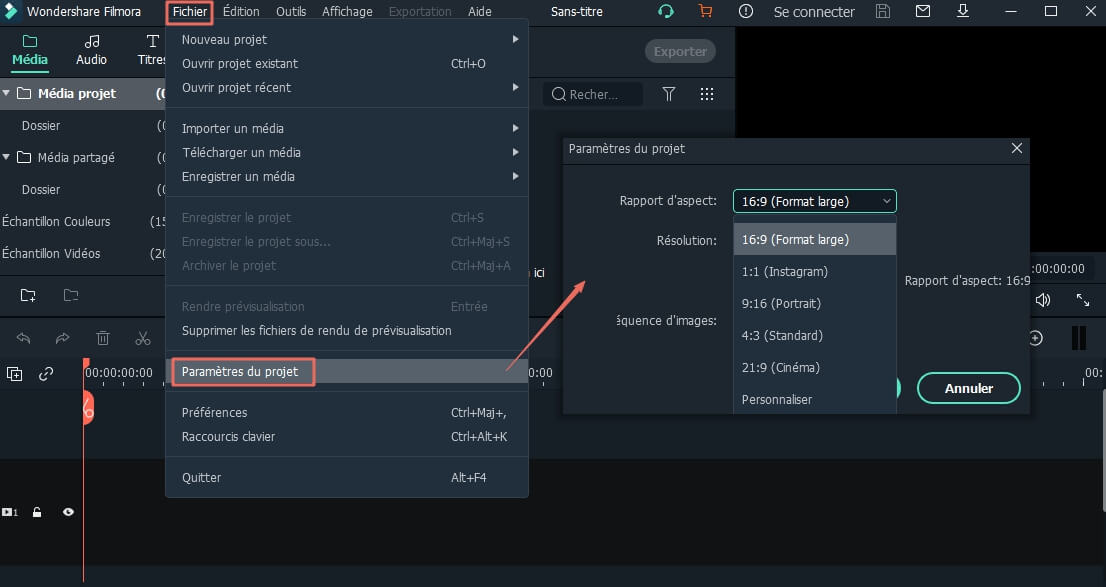
3. Enregistrer un projet
Si vous souhaitez enregistrer le fichier de projet sur le disque local, vous pouvez appuyer directement sur "Ctrl + S" ou cliquez sur "Fichier" > "Enregistrer le projet" ou "Enregistrer le projet sous ..."
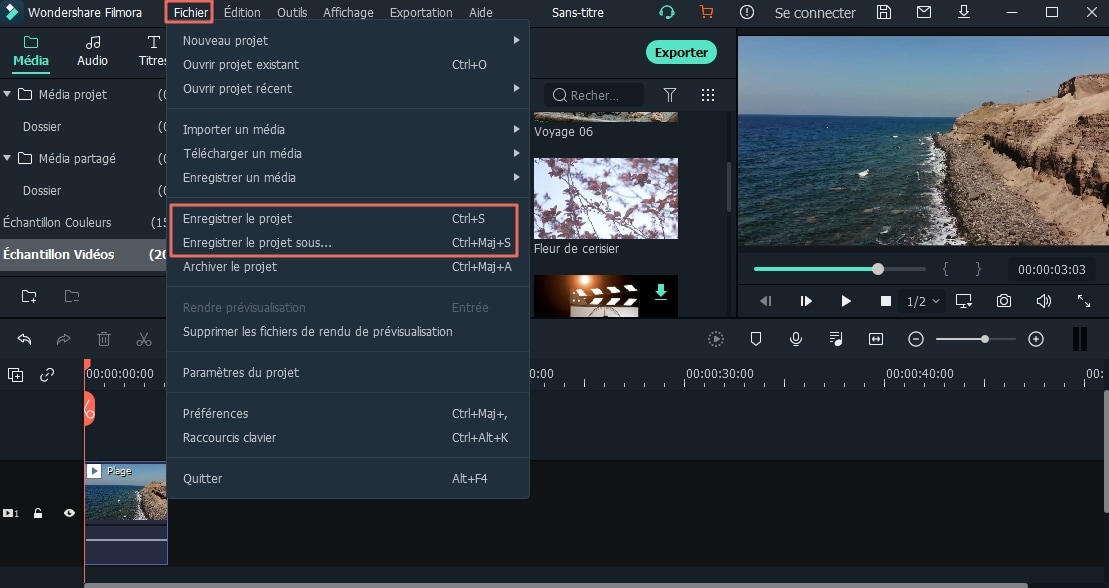
4. Ouvrir un projet existant
Vous pouvez ouvrir un fichier de projet dans Filmora de 2 manières:
a. Ouvrir un projet depuis la bibliothèque de projets
Lors du lancement de Filmora, vous pouvez trouver une zone "Bibliothèque de projets" dans la fenêtre ci-dessous. Dans cette section, vous pouvez trouver tous les fichiers de projet récents. Recherchez et cliquez sur le fichier de projet pour l'ouvrir directement.

b. Ouvrir un projet existant depuis l'interface d'édition
Dans la fenêtre d'édition, vous pouvez cliquer sur "Fichier" > "Ouvrir projet existant" ou "Ouvrir projet récent" pour recharger le fichier de projet .wfp.
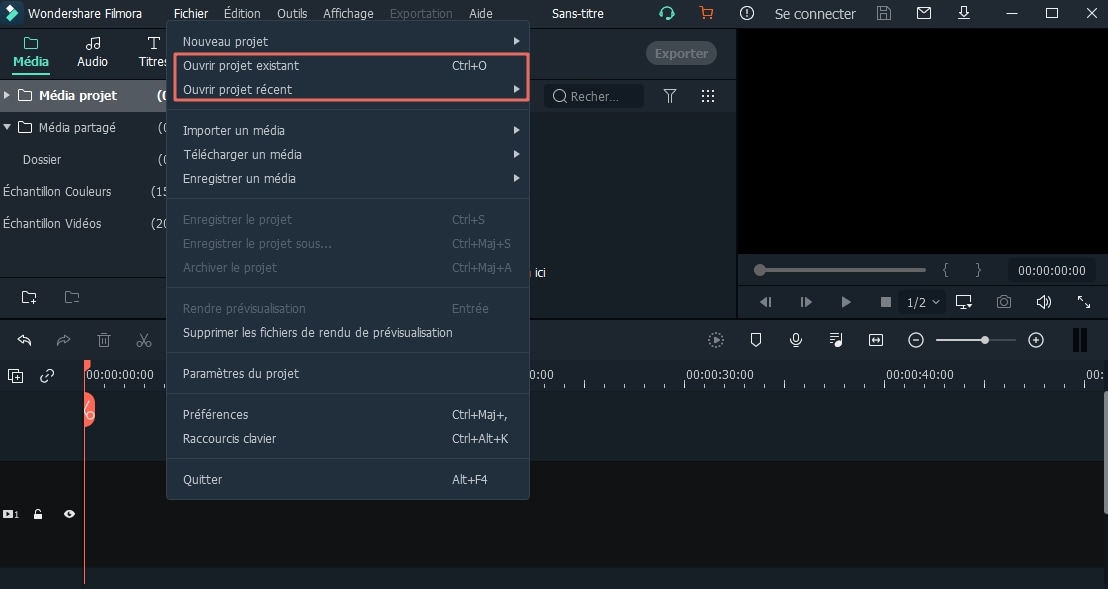
5. Archiver un fichier de projet et le déplacer à un autre périphérique
Si vous souhaitez déplacer le fichier de projet sur un autre ordinateur ou un autre périphérique de stockage, vous devez archiver le fichier de projet en cliquant sur "Fichier" > "Archiver le projet". Ensuite, le fichier de projet et le fichier source seront archivés en format .wfp.
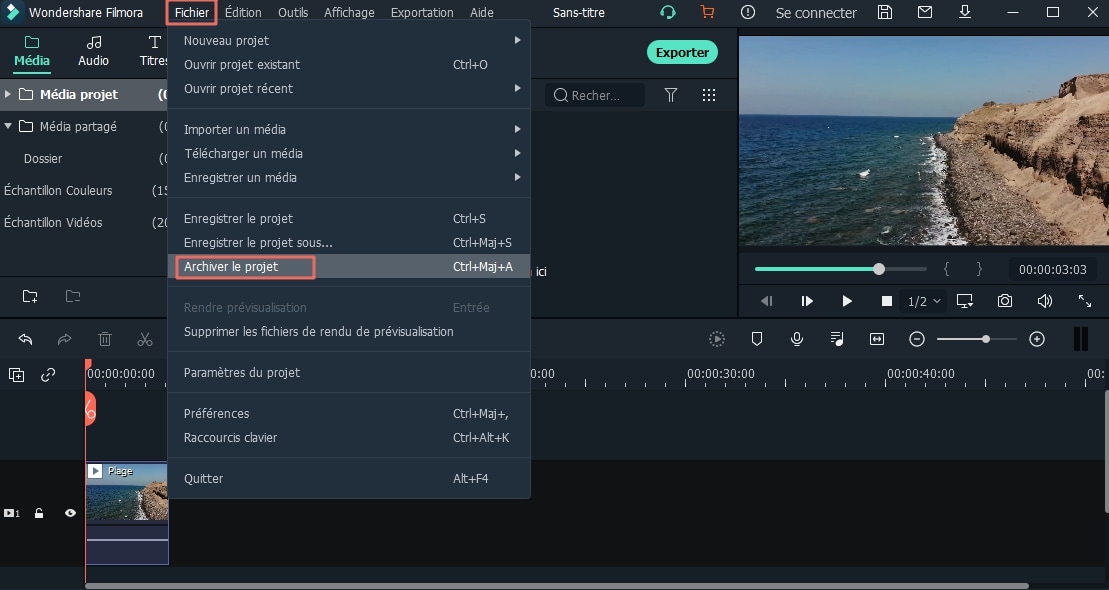
Produits populaires


